Parollaryňyzy Chrome-a we Google Parol Dolandyryjysyna nädip import etmeli
27-nji aprel 2022 • Iberilen: Parol çözgütleri • Barlanylan çözgütler
Köpümiz her gün Gmail, Google Gözleg, Google Kartalar ýaly birnäçe Google hyzmatlaryny ulanýarys. Şeýle hem, Google hasaplarymyzy ulanyp, bulara girýäris. Şonuň üçin Google-yň işini aňsatlaşdyrmak üçin parollarymyzy dolandyrmagyna ýol bermek ýerlikli.
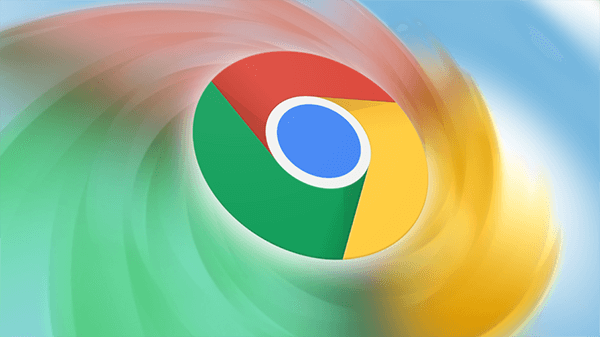
Ansatlyk bilen girmek üçin, dürli parollaryňyzy ygtybarly saklamaga mümkinçilik berýän esasy parol dolandyryjyňyz hökmünde Google Chrome ulanýarsyňyz. Şeýle-de bolsa, beýleki brauzerleriň köpüsi ýaly, Chrome parollary elektron tablisasy görnüşinde eksport etmäge rugsat bermeýär.
CSV ulanyp import etmek başga bir top oýny, sebäbi Chrome-nyň CSV aýratynlygy gaty irki döwürde. Şonuň üçin ony el bilen işletmeli bolarsyňyz.
Bu makalada parollary CSV faýly bilen Google Chrome-a nädip import edip boljakdygyny ara alyp maslahatlaşarys.
Usul 1: Parol import baýdagyny açyň
Şonuň üçin ätiýaçlyk CSV ulanyp, saklanan parollaryňyzy Google Chrome-a import etmegiň iň aňsat usuly, tejribe aýratynlyklaryny işletmäge ýa-da öçürmäge mümkinçilik berýän brauzeriňiziň Awtofill sazlamalaryny üýtgetmekdir.
-
1-nji ädim: Ilki bilen, Chrome brauzeriňizi açyp, adres setirine chrome: // flags / # password-import-eksport ýazmaly. "Enter" düwmesine basyň we Chrome-nyň baýdaklar sahypasy peýda bolar. Aýratynlygy işletmek üçin aşakda görkezilen ädimleri ýerine ýetiriň:
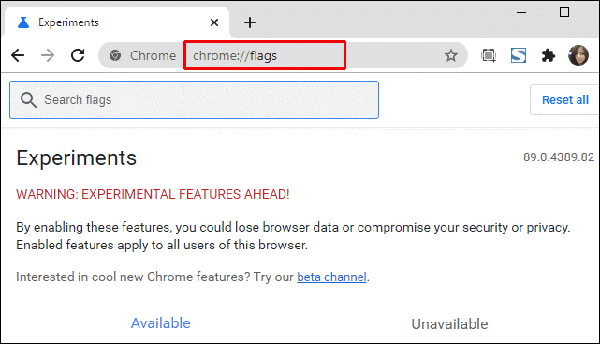
2-nji ädim: Indi açylan menýudan "Enable" opsiýasyny saýlarsyňyz. Soňra Chrome brauzeri täzeden açmagyňyzy soraýar. Brauzeri täzeden açmak üçin "Indi täzeden açmak" opsiýasyny saýlaň.
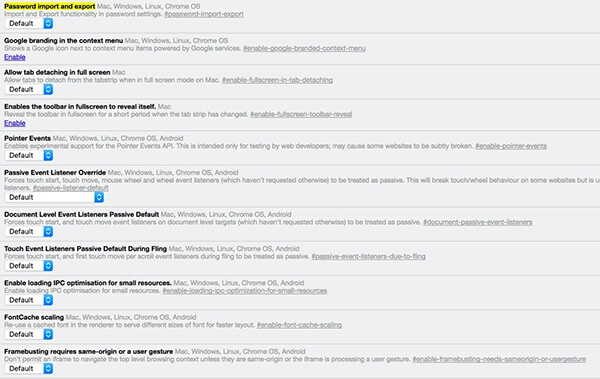
3-nji ädim: Ondan soň, ýazmak bilen Chrome-nyň parol dolandyryjysyna geçiň
chrome: // sazlamalar / parollar ýa-da "Sazlamalar" menýusyna giriň we Giňişleýin sazlamalardan "Parollary dolandyrmak" opsiýasyny saýlaň.
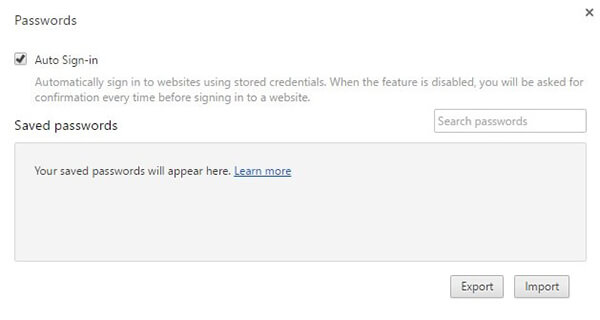
4-nji ädim: Bu ýerde parollaryňyzyň sanawyny eksport etmek üçin "Eksport" opsiýasyna basmaly bolarsyňyz. Soňra bir açylýan ýeriň üsti bilen ulanyjy hasabyňyzyň parolyny ýazmagyňyz soralar. Parolyňyzy girizeniňizden soň "Saklamak" penjiresi açylar.
5-nji ädim: Parollaryňyzyň sanawy “Csv” importyny goldaýan parol dolandyryjyňyza ähli parollary import edip boljak ýerden açyk “Text Csv” faýly hökmünde brauzerde saklanar.
6-njy ädim: Parollary import etmek isleseňiz, "Import" opsiýasyny saýlaň. Bu parollaryňyzy eksport etmekden tapawutlanýar, sebäbi bu ýerdäki Chrome hasabyňyzyň parolyny bermegini soramaz. Diňe "Csv" faýlyny parolyňyz bilen açmaly we Chrome öňdäki işi ýerine ýetirer.
2-nji usul: Buýruk buýrugy (Cmd) ýa-da Terminalyň üsti bilen CSV paroly import etmek
Chrome-da import opsiýasyny açýan buýrugy ulanmak parollaryň sanawyny import etmäge mümkinçilik berýär.
Indi bu usul Windows we Mac operasiýa ulgamlarynda başgaça işleýär. Geliň, ikisini-de ara alyp maslahatlaşalyň.
Windows-da buýruk buýrugy bilen parollary import etmek
1-nji ädim: "Başlamak" menýusyna giriň we Command Prompt-i gözläň (ýa-da "cmd" ýazyň).
2-nji ädim: Indi buýruk buýrugy penjiresinde aşakda berlen buýrugy giriziň we dowam etmek üçin Enter düwmesine basyň. Ondan soň, “Chrome” -yň ýerine ýetirip boljak faýly kompýuteriňizde açylar.
cd "C: \ Programma faýllary (x86) \ Google \ Chrome \ Programma"
3-nji ädim: Ondan soň aşakda berlen başga bir buýrugy ýazyň we Enter düwmesine basyň. Gizlenen paroly import etmek aýratynlygy Chrome-da işlediler. Indi “Chrome” awtomatiki usulda işe giriziler.
chrome.exe -enable-features = ParolImport
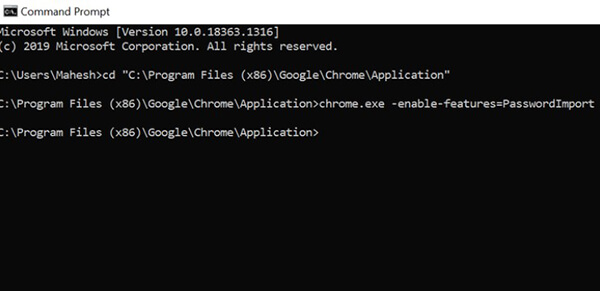
4-nji ädim: Soňra ýokarky sag burçdaky üç nokady basyp “Sazlama” -a geçmeli bolarsyňyz. Ondan soň, "Parollar" opsiýasyna basyň.
5-nji ädim: “Saklanan parollar” opsiýasynyň aşagynda “Import” opsiýasyny almak üçin üç dik nokada basyň. Parollaryňyzy Chrome-a import etmek üçin şol opsiýa basyň.
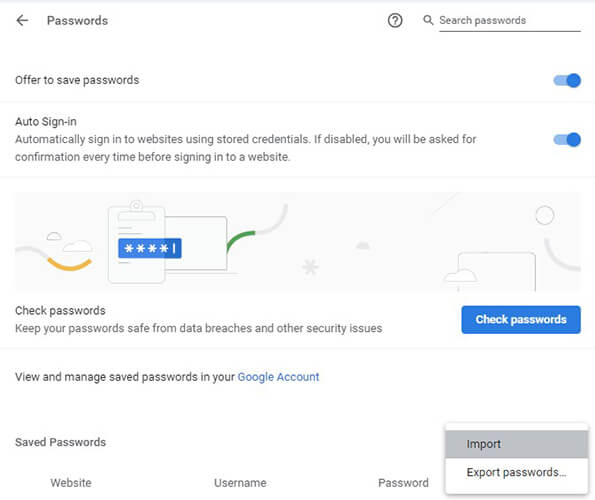
Makoslarda parollary Chrome-a import ediň
1-nji ädim: Dokdan “Launchpad” -y saýlaň we “Terminal” ýazyň we şoňa basyň (ativea-da başga birine. “Finder> Go> Utilities” Terminal).
2 -nji ädim: Terminalda aşakda berlen buýrugy ýazyň we "Enter" -e basyň. Ondan soň, Chrome awtomatiki usulda açylar.
/ Programmalar / Google \ Chrome.app/Contents/MacOS/Google \ Chrome -enable-features = ParolImport
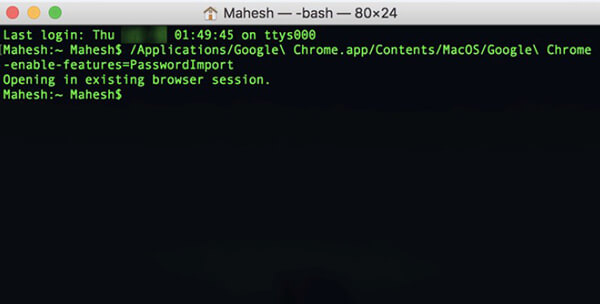
3-nji ädim: Soňra, Chrome-nyň ýokarky sag burçundan üç sany dik nokady saýlaň. “Sazlamalar” -a, soňra bolsa “Parollar” opsiýasyna basyň.
4 -nji ädim: “Saklanan parollar” opsiýasynyň sag tarapynda CSV faýly saýlap import ediň we üç sany dik nokat nyşanyny saýlaň.
3-nji usul: Import opsiýasyny gizlemek üçin DevTools ulanyň
Umuman, web döredijiler Command Prompt ýa-da Terminalyň ýerine bu usul bilen gitmegi makul bilýärler. Onuň nähili işleýändigini öwreneliň:
1-nji ädim: Google Chrome brauzerine giriň we ýokarky sag burçdaky üç sany dik nokat opsiýasyndan "Sazlamalar" opsiýasyny saýlaň.
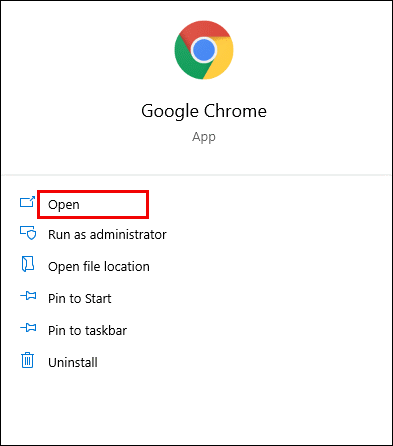
2-nji ädim: Soňra, "Awto-doldurmak" bölüminiň aşagynda "Parollar" opsiýasyna basyň.
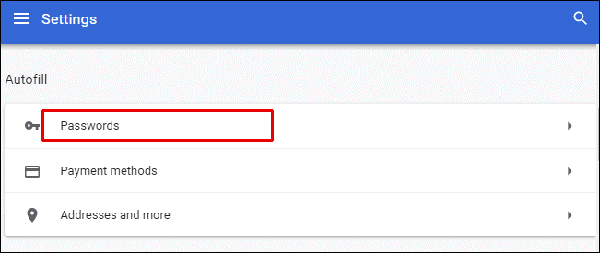
3-nji ädim: “Saklanan parollar” bölüminiň sag tarapyndaky üç sany dik nokat nyşanlaryna basyň.
4-nji ädim: Indi açylýan menýudaky “Parollary eksport etmek” opsiýasyna sag basyň, “Barlamak” düwmesine basyň. Brauzer penjiresiniň sag tarapynda bir paneli görersiňiz.
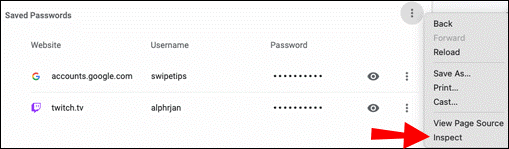
5-nji ädim: Ine, awtomatiki usulda görkezilen bölegiň ýokarsyndaky “gizlin” sözüne iki gezek basmaly.
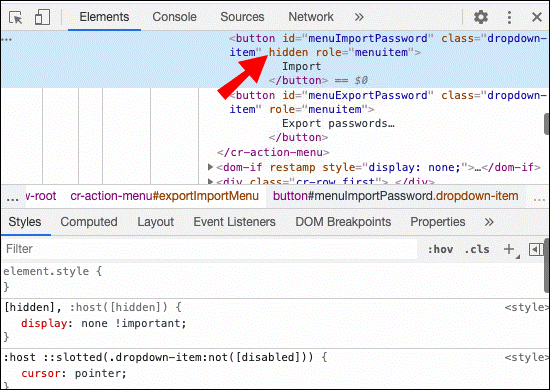
6-njy ädim: Soňra klawiaturadan "Delete" düwmesine basyň we "Enter" basyň.
7-nji ädim: Indi biraz wagt Google Chrome interfeýsine serediň. “Saklanan parollar” bölüminiň sag tarapynda üç sany dik nokat nyşanyny saýlaň.
8-nji ädim: “Import” opsiýasyny taparsyňyz. Ony saýlaň we ýüklemek isleýän CSV faýlyňyzy saýlaň.
9-njy ädim: tassyklamak üçin "Aç" opsiýasyny saýlaň.
Bellik: Öçüren "gizlin" sözüňiz wagtlaýyn üýtgeşiklikdir we geljekde şol bir usuly gaýtalasaňyz, "gizlenen" adalgasy ýene peýda bolar. Şonuň üçin parollary CSV faýly arkaly import etmek islän wagtyňyz pozmaly bolarsyňyz.
4-nji usul: Dr.Fone - parolyňyzy dolandyryjy bilen parolyňyzy dikeldiň
Birnäçe ýyldan başlap, parolyňyzy dolandyrmak has kynlaşar. Parolyňyzy dikeltmegiň usullaryny gözläp, hemişe internetde oturyp bilmeýän biri bolsaňyz, parollary döwmäge we aňsatlyk bilen dolandyrmaga mümkinçilik berýän ýeke-täk giriş paroly dolandyryjysy gerek.
Wondershare-iň Dr.Fone, Android, iOS, Mac OS ýa-da Windows-da işleýändigine garamazdan enjamlaryňyza dürli çözgütleri hödürleýän giňişleýin programma üpjünçiligi.
Dr.Fone gurallar toplumy maglumatlary dikeltmek, WhatsApp geçirmek we başga-da köp zatlary geçirmäge mümkinçilik berýär. Şeýle-de bolsa, diňe parollaryňyzy iOS enjamynda dolandyrmaga mümkinçilik berýär. Şonuň üçin enjamyňyz başga bir operasiýa ulgamynda işleýän bolsa, ýokarda görkezilen usullara eýeriň.
Indi, Dr.Fone - Parol dolandyryjysy (iOS) iOS enjamyňyza birnäçe gezek basylanda ýatdan çykarylan parollaryňyzy import etmegiňize nädip kömek edip biljekdigini ädimme-ädim ara alyp maslahatlaşalyň.
1-nji ädim: iOS enjamyňyzy ýyldyrym kabelini Dr.Fone-ny eýýäm göçürip alan kompýutere birikdirip başlaň. “Dr.Fone” -ni kompýuteriňizde işlediň we ekranda “Ekranyň gulpuny” saýlaň.

Bellik: IOS enjamyňyzy ilkinji gezek kompýutere birikdireniňizde, iDevice-de "Ynam" düwmesini saýlamaly bolarsyňyz. Gulpy açmak üçin giriş koduny sorasaňyz, üstünlikli birikmek üçin dogry kod koduny ýazmagyňyzy haýyş edýäris.
2-nji ädim: Indi ekranda “Başlamak skaneri” opsiýasyny saýlaň we Dr.Fone enjamda hasabyňyzyň parolyny tapmaga rugsat beriň.

“Dr.Fone” iDevice-iňizi seljerýänçä, oturyň we garaşyň. Skaner prosesi işleýän wagtynda aýyrmaň.

3-nji ädim: “iDevice” -iňiz düýpli gözden geçirilenden soň, “Wi-Fi” parolyny, poçta hasabynyň parolyny, ekranyň wagt koduny, “Apple ID” parolyny öz içine alýan ähli parol maglumatlary ekranda görkeziler.
4-nji ädim: Ondan soň aşaky sag burçdaky "Eksport" opsiýasyny saýlaň we 1Password, Chrome, Dashlane, LastPass, Keeper we ş.m. üçin paroly eksport etmek üçin CSV formatyny saýlaň.

Netije:
Islendik brauzere giriş maglumatyny import etmek köne usul, emma Google Chrome bilen başga mümkinçilikleriňiz ýok. Thisöne bu makalada agzalan kodlaşdyrma proseduralaryna gaty gowy düşünýän bolsaňyzam, parollary birnäçe minutdan aňsatlyk bilen import edip bilersiňiz.
Savehli saklanan parollaryňyza eýe bolan CSV faýlyňyz bar bolsa, olary Chrome brauzeriňize aňsatlyk bilen import edip bilersiňiz we ähli hasaplaryňyza we web sahypalaryňyza aňsatlyk bilen girip bilersiňiz.
Bu makala, ýatda saklanan parollaryňyzy Chrome-da nädip geçirmelidigine düşünmäge kömek etdi diýip umyt edýärin. Şeýle hem, Dr.Fone-nyň kömegi bilen muny aňsatlyk bilen edip bilersiňiz we ýitiren maglumatlaryňyzy dikeltmek üçin ulanyp bilersiňiz.
Bu sanawa goşulan haýsydyr bir usuly sypdyrdym öýdýän bolsaňyz, aşakdaky teswir bölüminde bu barada bize aýdyň.

Jeýms Deýwis
işgär redaktory
Umuman 4.5 baha berildi ( 105 adam gatnaşdy)